네이버 앱을 사용하시면서 원치 않는 광고나 알림 때문에 불편함을 느끼실 때가 많으시죠? 특히 중요한 순간에 갑자기 뜨는 광고나 불필요한 푸시 알림은 사용 경험을 방해하기도 해요.
그래서 오늘은 네이버 앱 광고 차단과 푸시 알림 설정을 여러분에게 딱 맞게 관리하는 방법을 자세히 알려드리려고 해요.
이 가이드를 통해 네이버 앱 광고 차단은 물론, 푸시 알림 설정까지 조정해서 훨씬 쾌적하게 네이버 앱을 이용하실 수 있을 거예요.
📋 네이버 앱 기본 설정으로 광고 줄이기

네이버 앱 자체 설정 메뉴에서 기본적인 광고 관련 옵션을 관리할 수 있어요. 맞춤형 광고 제한 등 주요 설정에 접근하는 방법을 먼저 알아볼게요.
설정 접근 방법
- 전체 메뉴 진입: 네이버 앱 실행 후 화면 오른쪽 하단의 ‘전체 메뉴’ 버튼을 눌러주세요.
- 설정 아이콘 클릭: 메뉴 화면에서 톱니바퀴 모양의 ‘설정’ 아이콘을 클릭하시면 설정 화면으로 이동해요.
맞춤형 광고 제한
- 맞춤형 설정 찾기: 설정 메뉴에서 ‘개인정보 보호’ 또는 유사한 메뉴를 찾아 들어가세요.
- 기능 OFF: ‘맞춤형 설정’ 또는 ‘맞춤형 광고 설정’ 항목에서 ‘맞춤형 사용’ 기능을 OFF로 변경해 주세요.
- 관심사 기반 차단: ‘내 관심사 기반 광고 차단’ 항목도 함께 OFF 하는 것이 좋아요.
실제로 맞춤형 광고를 끄니 제가 최근 검색했던 상품 광고가 눈에 띄게 줄어드는 걸 경험했어요.
이 설정은 여러분의 사용 기록을 바탕으로 하는 광고 노출을 줄여주지만, 모든 광고를 완전히 제거하는 것은 아니에요. 네이버의 일반 광고는 계속 표시될 수 있답니다.
🔍 브라우저 및 외부 도구 활용
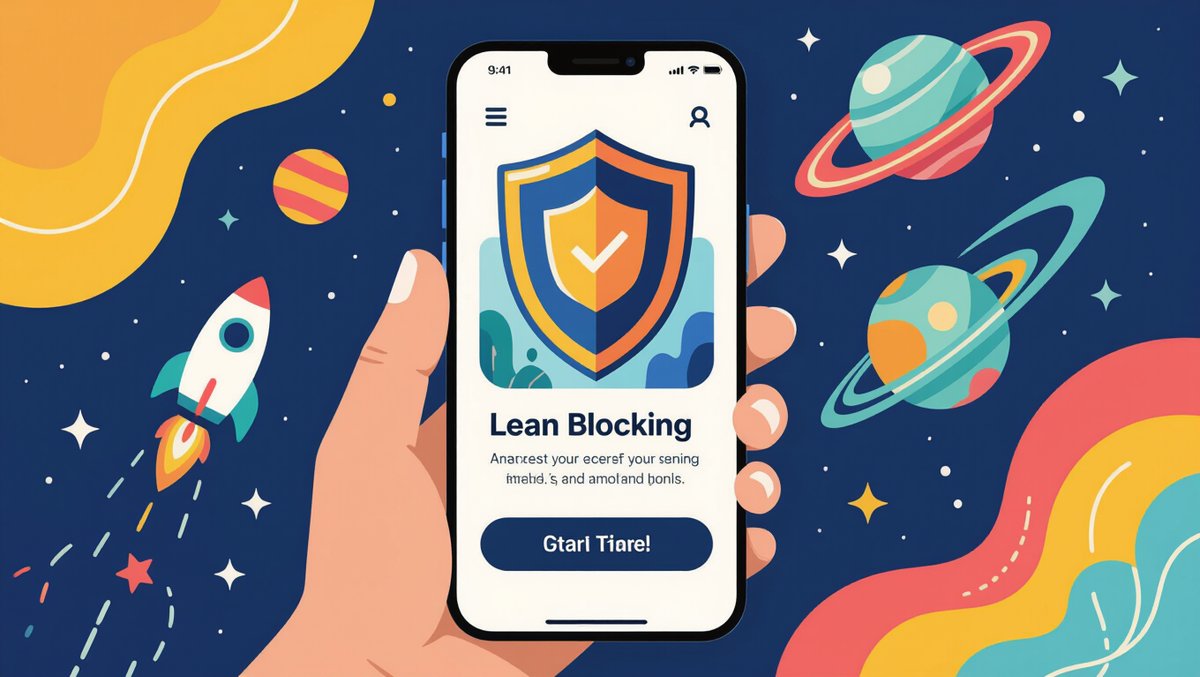
네이버 앱 자체 설정 외에도 브라우저나 서드파티 도구를 활용하여 광고 차단 효과를 높일 수 있어요.
모바일 브라우저 기능
- 브라우저 설정 활용: 모바일 브라우저(삼성 인터넷, 크롬 등)로 네이버 웹사이트 이용 시 브라우저 자체의 광고 차단 기능을 활용해 보세요.
- 광고 차단 브라우저: Brave, Vivaldi처럼 광고 차단 기능이 내장된 브라우저를 사용하는 것도 방법이에요.
서드파티 광고 차단 앱
- 시스템 전체 차단: AdGuard, Blokada와 같은 서드파티 앱은 스마트폰 전체의 광고를 차단하는 데 도움을 줄 수 있어요.
- 주의사항: ⚠️ 주의: 이러한 앱은 OS 버전이나 기기에 따라 기능 제한이 있을 수 있고 유료인 경우도 있어요. 또한, 일부 웹페이지 기능이 작동하지 않을 수도 있답니다.
예전에 서드파티 앱을 써봤는데, 네이버 앱뿐 아니라 다른 앱 광고까지 차단돼서 신기했어요.
이 방법들은 네이버 앱 외부에서 작동하며, 더 광범위한 광고 차단 효과를 기대할 수 있어요.
🔔 푸시 알림 똑똑하게 관리하기
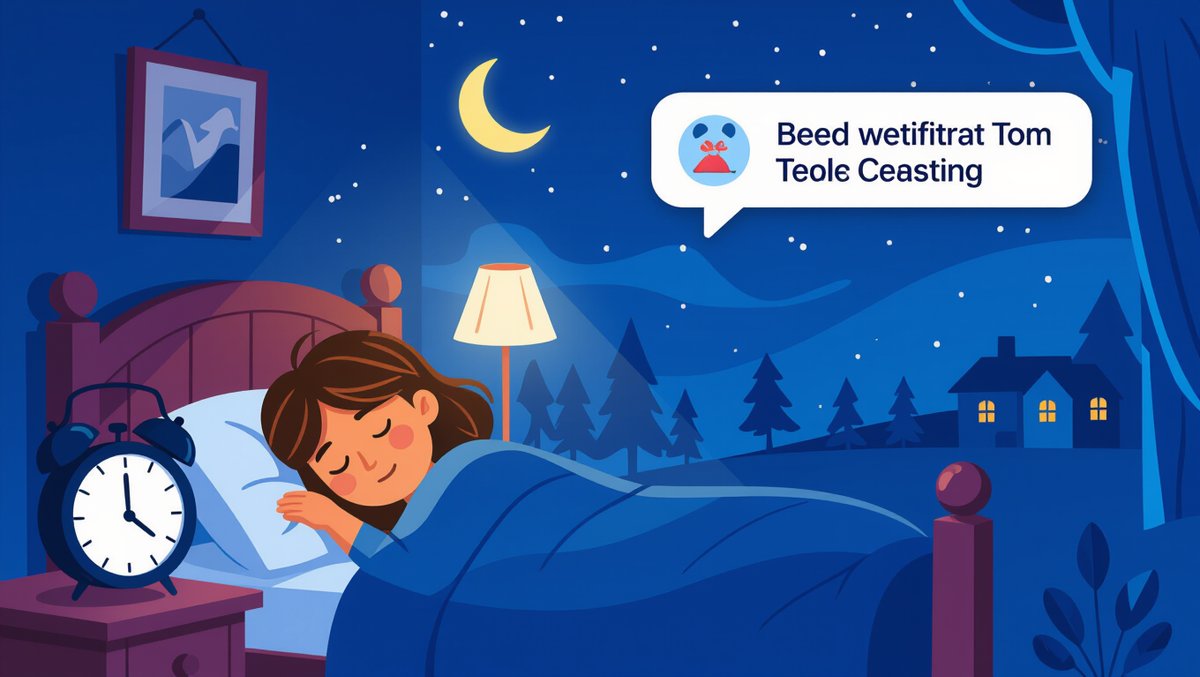
네이버 앱에서 오는 다양한 푸시 알림을 효율적으로 관리하고 싶으시다면, 알림 차단과 에티켓 시간 설정을 활용해 보세요.
서비스별 알림 설정
- 알림 수신 설정 진입: 네이버 앱 설정 메뉴에서 ‘알림 수신 설정’ 항목을 찾으세요.
- 개별 설정: 뉴스, 쇼핑, 카페, 블로그 등 네이버의 다양한 서비스별로 알림 수신 여부를 개별적으로 설정할 수 있어요.
- 광고성 알림 줄이기: ‘네이버플러스 스토어’, ‘쿠폰’, ‘쇼핑라이브’ 등 광고성 알림이 많을 수 있는 항목은 OFF로 설정하는 것을 추천드려요.
에티켓 시간 설정
- 기능 찾기: ‘알림 수신 설정’ 메뉴 상단에서 ‘에티켓 시간 설정’ 기능을 찾으세요.
- 시간 설정: 잠자는 시간이나 집중이 필요한 시간 등 알림을 받고 싶지 않은 시작 시간과 종료 시간을 설정해두세요.
- 기능 활성화: 기본적으로 OFF 상태이니, 필요에 따라 ON으로 변경하여 사용해 보세요.
저는 밤 11시부터 아침 7시까지 에티켓 시간을 설정해두는데, 덕분에 숙면을 방해받지 않고 아침까지 푹 잘 수 있어요.
푸시 알림을 똑똑하게 관리하면 디지털 피로도를 줄이고 네이버 앱을 더욱 편안하게 사용할 수 있어요.
💰 MYBOX 및 유료 서비스 광고 관리

네이버 MYBOX나 네이버의 유료 서비스를 이용하실 때 광고를 관리하는 방법도 있어요.
MYBOX 광고 설정
- 광고 수신 동의 변경: 네이버 MYBOX 설정 메뉴에서 광고 수신 동의 여부를 변경하여 광고 노출을 줄일 수 있답니다.
네이버플러스 멤버십 활용
- 유료 서비스 가입: 네이버플러스 멤버십과 같은 네이버의 유료 서비스에 가입하는 것도 광고 없이 콘텐츠를 즐기는 한 가지 방법이에요.
- 광고 없는 혜택: 네이버플러스 멤버십 회원은 네이버 웹툰, 시리즈 등 일부 콘텐츠를 광고 없이 이용할 수 있는 혜택을 받을 수 있어요.
네이버플러스 멤버십으로 웹툰 볼 때 광고가 없어서 정말 편하더라고요. 특히 몰아볼 때 끊김 없이 볼 수 있어서 좋아요.
평소 네이버의 다양한 콘텐츠를 자주 이용하신다면, 유료 서비스 가입을 통해 광고 없는 환경과 함께 추가적인 멤버십 혜택을 누리는 것을 고려해 볼 수 있어요.
⚙️ DNS 설정으로 시스템 전체 광고 차단
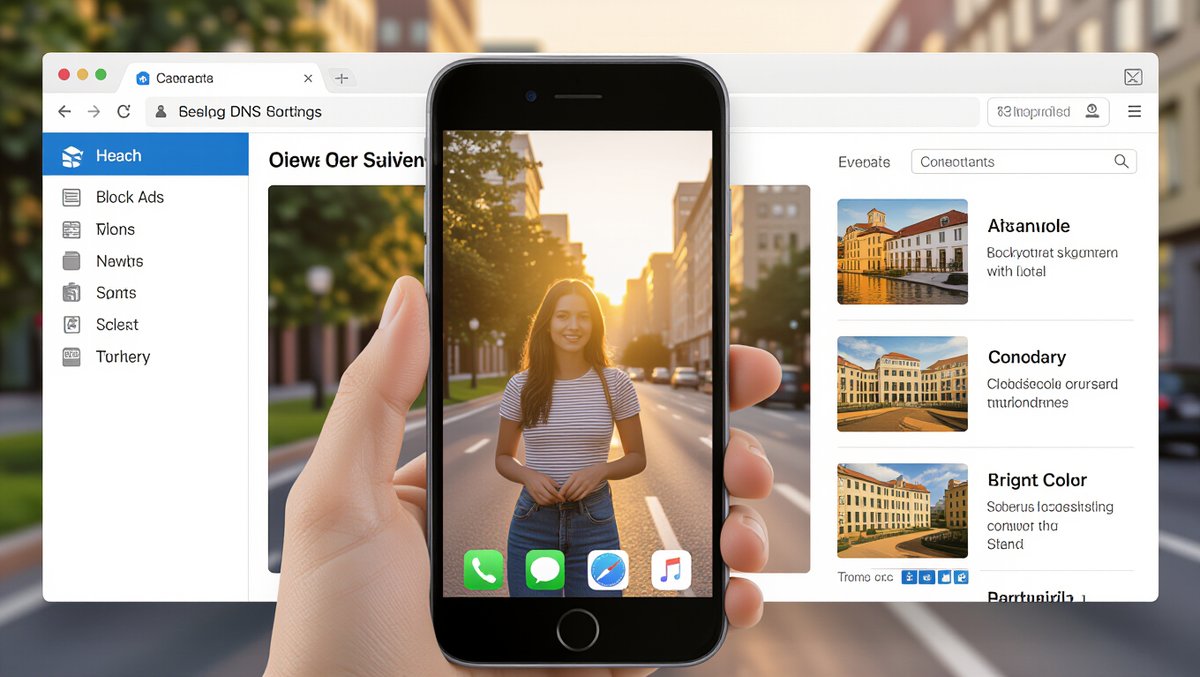
스마트폰 전체의 광고 차단 효과를 높이고 싶으시다면 DNS 설정을 변경하는 방법을 시도해 볼 수 있어요.
DNS 변경 방법 (안드로이드 예시)
- DNS 역할: DNS(Domain Name System)는 인터넷 주소를 실제 서버 주소로 변환해 주는 역할을 해요.
- 설정 진입: 갤럭시 스마트폰의 경우, ‘설정’ 앱에서 ‘연결’ 메뉴를 찾고 ‘더보기 연결 설정’ 또는 ‘추가 설정’ 안에 있는 ‘개인 정보 보호 DNS’ 항목으로 이동하세요.
- DNS 서버 입력: ‘사용자 지정’을 선택한 후, 광고 차단 기능을 제공하는 DNS 서버 주소(예: dns.adguard.com)를 입력하시면 됩니다.
다른 DNS 서버
- 다양한 선택지: AdGuard DNS 외에도 Cloudflare(1.1.1.1), Google Public DNS(8.8.8.8) 등 다양한 DNS 서버가 있어요.
- 기대 효과: 💡 기대 효과: 광고 차단 외에도 웹사이트 접속 속도 향상이나 보안 강화 효과도 기대할 수 있어요.
DNS 설정을 바꾸고 나니 네이버 앱뿐 아니라 다른 앱에서도 광고가 눈에 띄게 줄었어요. 처음엔 어려울 줄 알았는데 생각보다 간단했어요.
DNS 설정을 변경하면 스마트폰 전체 네트워크 연결에 영향을 주어 광고 차단 효과를 높일 수 있어요.
📊 광고 차단 방법별 비교
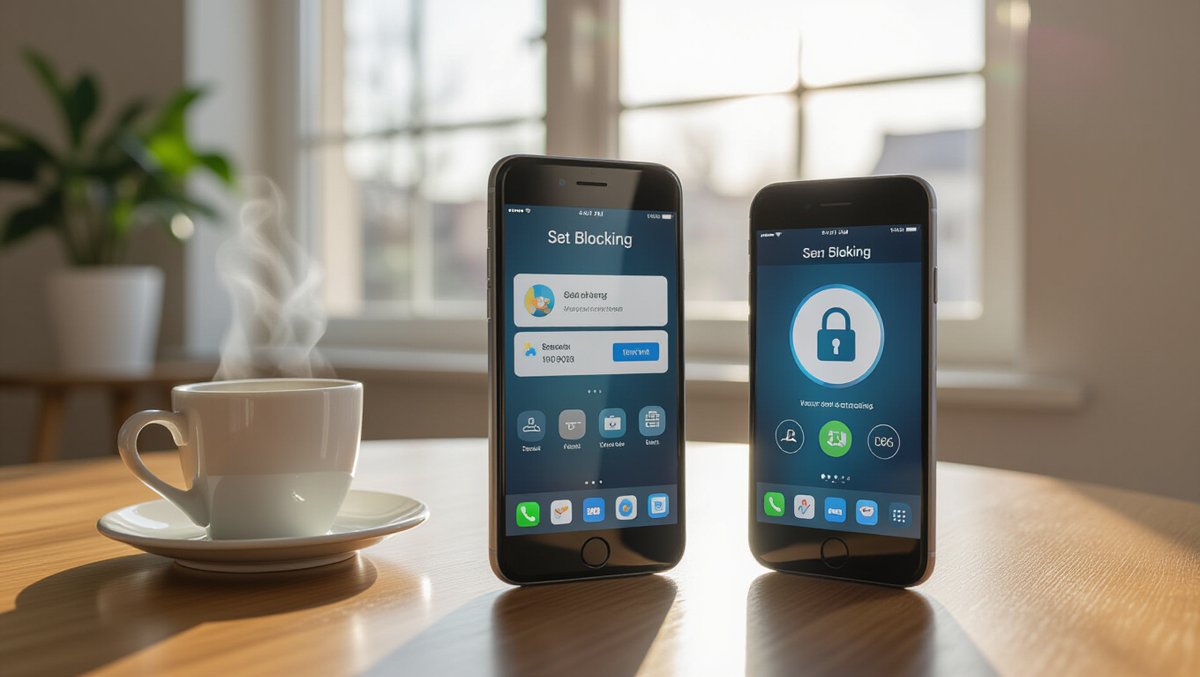
지금까지 여러 광고 차단 방법을 알아봤는데요, 각 방법마다 특징과 장단점이 있어요. 자신에게 맞는 방법을 선택하거나 조합해서 사용하는 것이 중요해요.
| 방법 | 특징 | 장점 | 단점 | |
|---|---|---|---|---|
| 네이버 앱 설정 | 네이버 앱 내 기능 | 간편하게 적용 가능 | 네이버 앱 내 일부 광고만 차단 | |
| 브라우저/도구 | 특정 브라우저 사용 또는 외부 앱 설치 | 강력한 광고 차단 효과 | 호환성 문제, 유료 가능성, 웹사이트 기능 제한 가능성 | |
| DNS 변경 | 스마트폰 네트워크 설정 변경 | 시스템 전체 광고 차단 효과 | 초기 설정 필요, 일부 네트워크 환경에서 문제 발생 가능성 |
각 방법마다 장단점이 있어서 자신에게 맞는 걸 조합하는 게 중요한 것 같아요. 저는 앱 설정과 DNS 변경을 함께 사용하고 있어요.
어떤 방법이 가장 효과적인지는 개인의 사용 패턴과 기기 환경에 따라 다를 수 있어요.
✅ 주기적인 설정 점검의 중요성
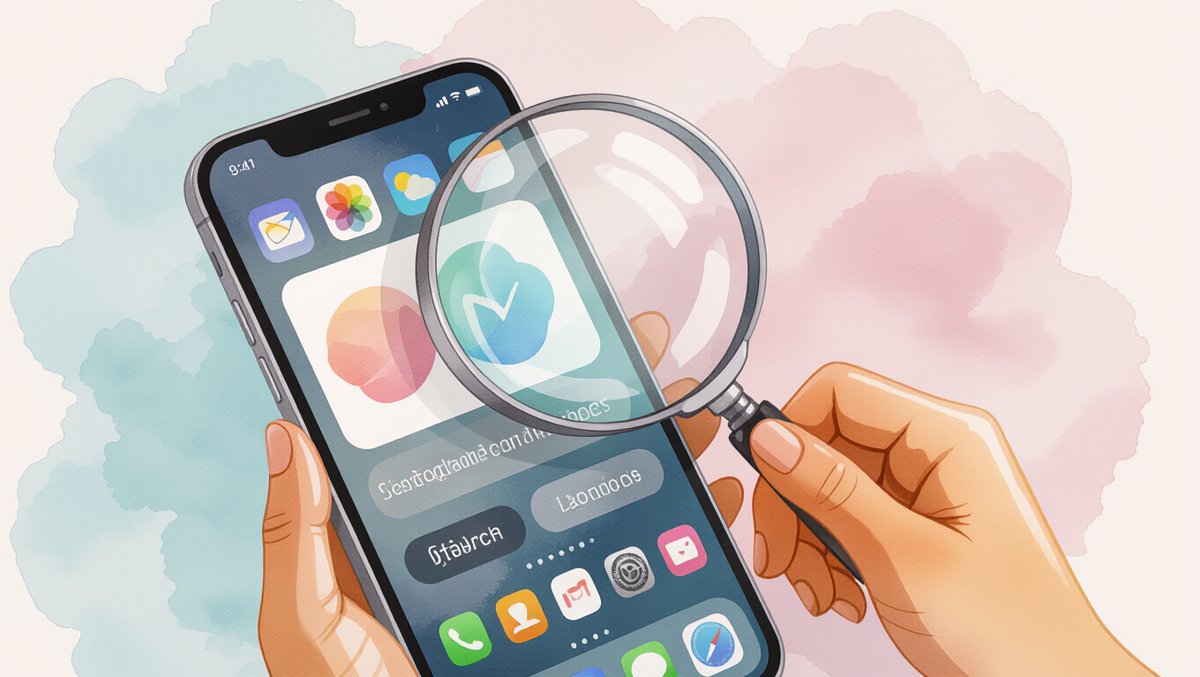
네이버 앱 광고 차단 설정을 마쳤다고 해서 끝이 아니에요. 설정이 초기화되거나 변경될 수 있기 때문에 주기적인 점검과 관리가 중요하답니다.
왜 점검해야 할까요?
- 업데이트 영향: 앱 업데이트, OS 업데이트 등으로 인해 설정이 초기화될 수 있어요.
- 정책 변경: 네이버 서비스 정책 변경으로 설정 항목이 바뀌거나 추가될 수 있어요.
- 새로운 서비스: 네이버에 새로운 서비스가 추가되면서 자신도 모르게 광고성 알림 설정이 활성화될 수도 있어요.
점검 주기 및 방법
- 추천 주기: 개인적으로는 2~3개월에 한 번씩 또는 네이버 앱이나 스마트폰 OS 업데이트 후에 설정을 확인하는 것을 추천드려요.
- 확인 항목: 맞춤형 광고 설정, 푸시 알림 설정, DNS 설정 등 광고 차단과 관련된 모든 항목이 원하는 대로 유지되고 있는지 꼼꼼하게 확인해야 해요.
- 팁: 📌 팁: 평소 사용하지 않는 서비스의 알림은 미리 꺼두는 것이 불필요한 알림을 막는 좋은 방법이에요.
저는 스마트폰 업데이트할 때마다 네이버 앱 설정도 꼭 다시 확인하는 편이에요. 가끔 풀려있는 설정이 있더라고요.
주기적인 점검과 관리를 통해 쾌적한 네이버 앱 사용 환경을 꾸준히 유지하실 수 있을 거예요.
📌 마무리하며
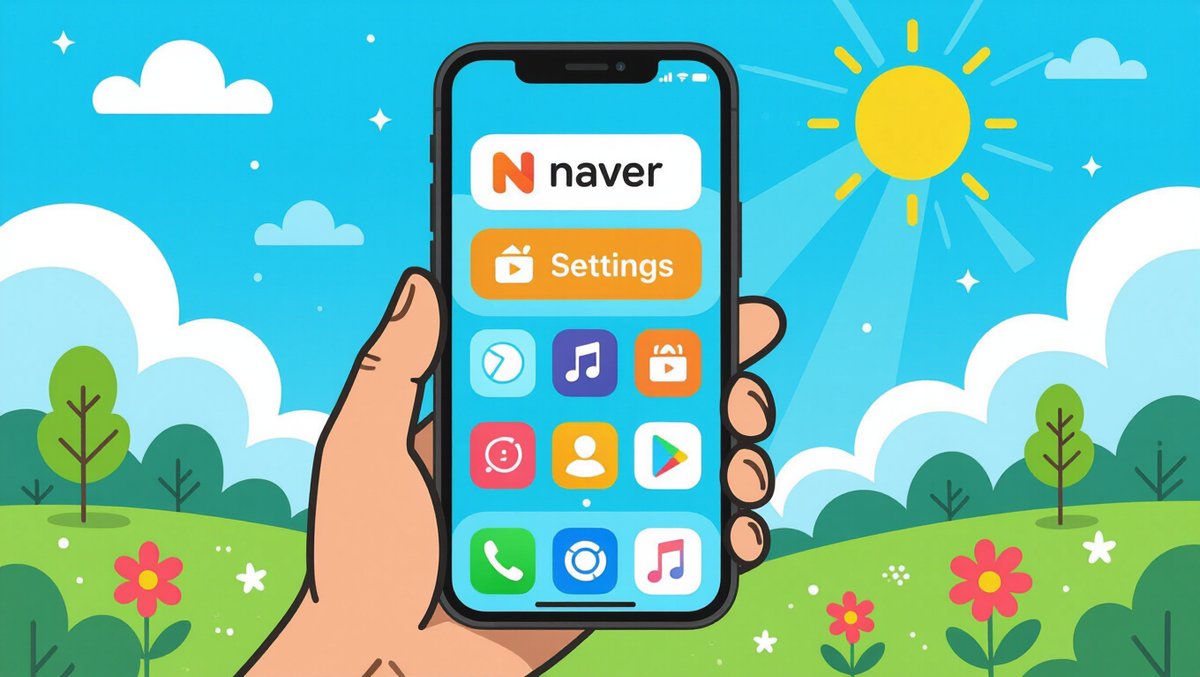
지금까지 네이버 앱 광고 차단과 푸시 알림 설정을 위한 다양한 방법을 알아보았어요. 앱 자체 설정부터 맞춤형 광고 제한, 푸시 알림 관리, 브라우저/서드파티 도구 활용, MYBOX/유료 서비스 광고 관리, 그리고 DNS 설정 변경까지. 이 모든 방법들을 통해 네이버 앱을 훨씬 더 쾌적하고 편리하게 사용하실 수 있을 거예요.
중요한 것은 한 번 설정으로 끝나는 것이 아니라, 주기적으로 설정을 점검하고 관리하는 습관을 들이는 것이랍니다. 오늘 알려드린 가이드가 여러분의 네이버 사용 경험을 한층 더 업그레이드하는 데 도움이 되기를 바라요. 지금 바로 설정을 시작하고, 광고와 알림 스트레스 없는 깔끔한 네이버 생활을 만끽해 보세요!
자주 묻는 질문
네이버 앱에서 광고를 완전히 없앨 수 있나요?
네이버 앱 자체 설정으로는 맞춤형 광고 노출을 줄일 수 있지만, 모든 광고를 완전히 제거하기는 어렵습니다. 기본적인 슬롯 광고나 일반 광고는 계속 표시될 수 있습니다.
네이버 앱 푸시 알림은 어떻게 끌 수 있나요?
네이버 앱 설정의 ‘알림 수신 설정’ 메뉴에서 서비스별 알림을 개별적으로 켜거나 끌 수 있습니다. 특히 광고성 알림이 많은 항목을 OFF로 설정해 보세요.
맞춤형 광고 제한 설정은 어디서 하나요?
네이버 앱 설정 메뉴의 ‘개인정보 보호’ 또는 유사한 메뉴에서 ‘맞춤형 설정’ 또는 ‘맞춤형 광고 설정’ 항목을 찾아 OFF로 변경하시면 됩니다.
스마트폰 전체의 광고를 차단하려면 어떻게 해야 하나요?
스마트폰 설정에서 DNS 서버를 광고 차단 기능이 포함된 서버 주소로 변경하면 네이버 앱뿐만 아니라 다른 앱이나 웹사이트의 광고까지 효과적으로 차단할 수 있습니다.
네이버 앱 업데이트 후 광고 설정이 초기화될 수도 있나요?
네, 앱 업데이트나 OS 업데이트 시 광고 차단 설정이 초기화되는 경우가 종종 발생합니다. 업데이트 후에는 반드시 설정을 다시 확인하고 필요에 따라 조정하는 것이 좋습니다.
